所属分类:php教程
程序员必备接口测试调试工具:立即使用
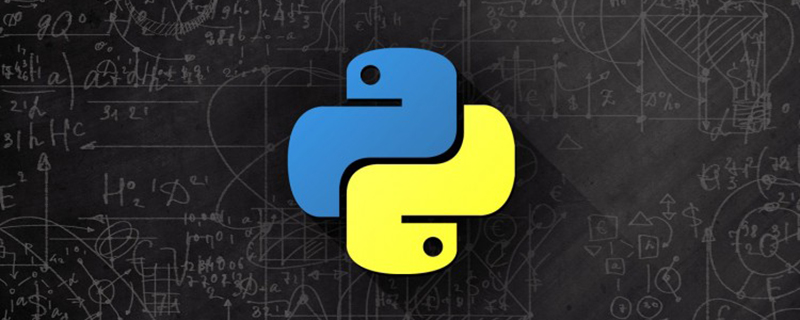
Apipost = Postman + Swagger + Mock + Jmeter
Api设计、调试、文档、自动化测试工具
后端、前端、测试,同时在线协作,内容实时同步
怎么下载官网python并安装?
推荐:《Python教程》
百度搜索Python官网。
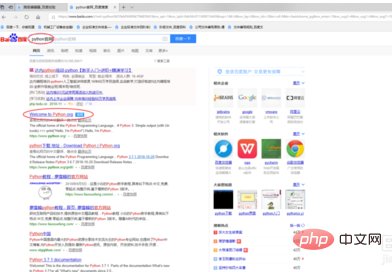
看到上图显示官网的没,点击进入。
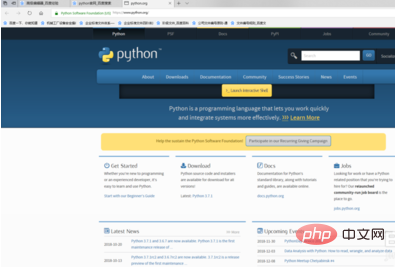
把鼠标移到downloads上,然后看到下拉选项,点击Windows。
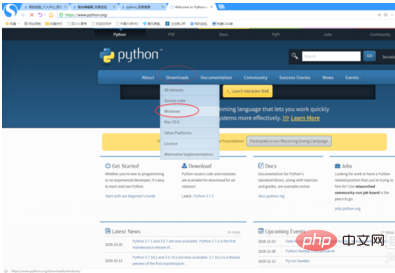
然后看到如下界面。
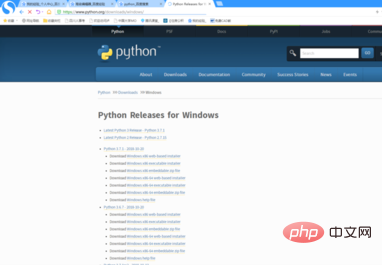
这么多的安装包,该选那个呢。下图画圈的是版本号,往下拉,还有很多,看自己需要的选择版本。
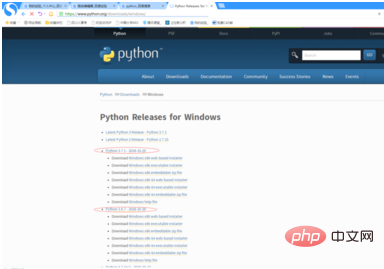
版本选好之后,就要选择具体的什么类型的安装包了。
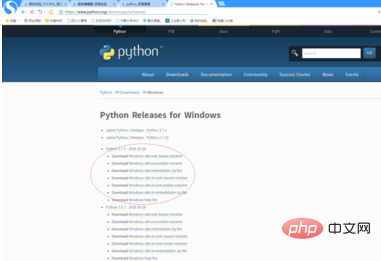
这里,我们以最新版的来举例说明。看到有86-64字样的就是安装在Windows
64位上的,从下图可以看到有三个。那么怎么选择其中的一个呢?
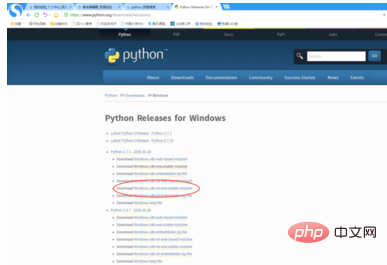
这三个里面有web字样的是网页版,有executable字样的就是我们要选择的,还有一个有 zip字样的就是压缩包了,不建议选这个。点击我们选择的那个,如图:就可以下载了。
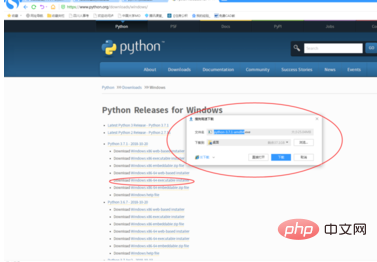
● 然后双击打开下载好的安装包
● 勾选Add Python 3.7 to PATH,然后点击Customize installation(自定义安装)
● 选项默认即可,点击next(下一步)
● 选项默认即可,Customize install location(自定义安装路径),由于默认的安装路径太深,不方便我们找到安装文件,因此我们自己改为较浅且好找的路径:D:\Python\Python37,然后点击Install(安装)。
● 安装进行中,大约需要两分钟
● 安装完成,点击Close(关闭)
● 打开命令行,输入python 回车,出现python的版本信息并进入编辑页面。输入print("Hello World"),打印Hello World。输入exit() 退出编辑页面。
● 至此,python的安装完成。欢迎进入python的世界。
以上就是怎么下载官网python并安装的详细内容,更多请关注zzsucai.com其它相关文章!
